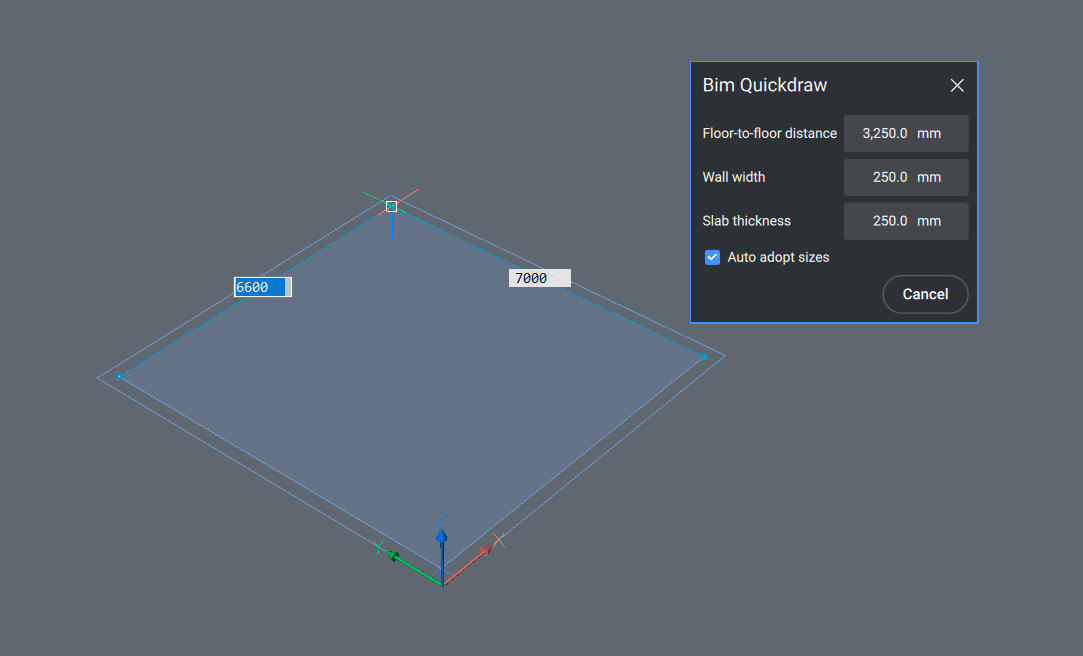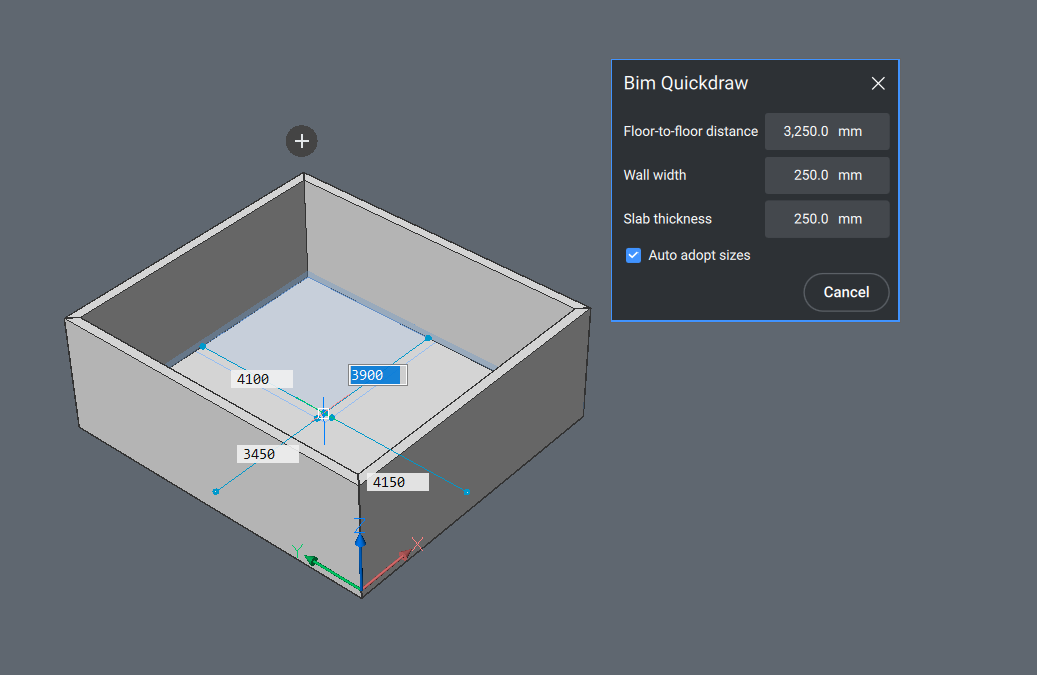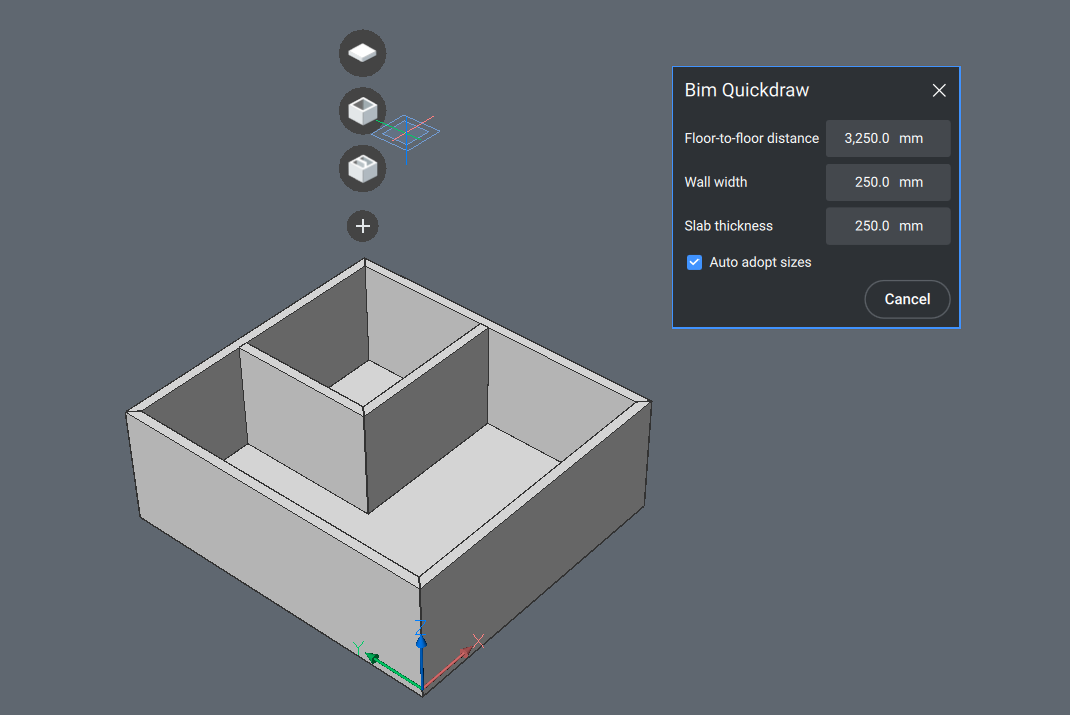建築CADソフトウェアを開いて、「なぜこれがそんなに難しいのか」と思ったことはありませんか?もっとビデオゲームらしくできないのか?」と思っているあなたへ。BricsCAD® はユニークな壁と床のツールを提供します: クイックドロー (BIMQUICKDRAW)。
クイックドローとは何ですか?
クイックドロー[BIMQUICKDRAW]コマンドを使用すると、長方形および L 字型の部屋や建物をすばやく作成および編集できます。部屋の図形が青色でプレビューされます。「ザ・シムズ™」をプレイしたことがある人なら、このコマンドに馴染みがあるでしょう。
クイックドロー[BIMQUICKDRAW]コマンドの使用方法

始点を選択します。
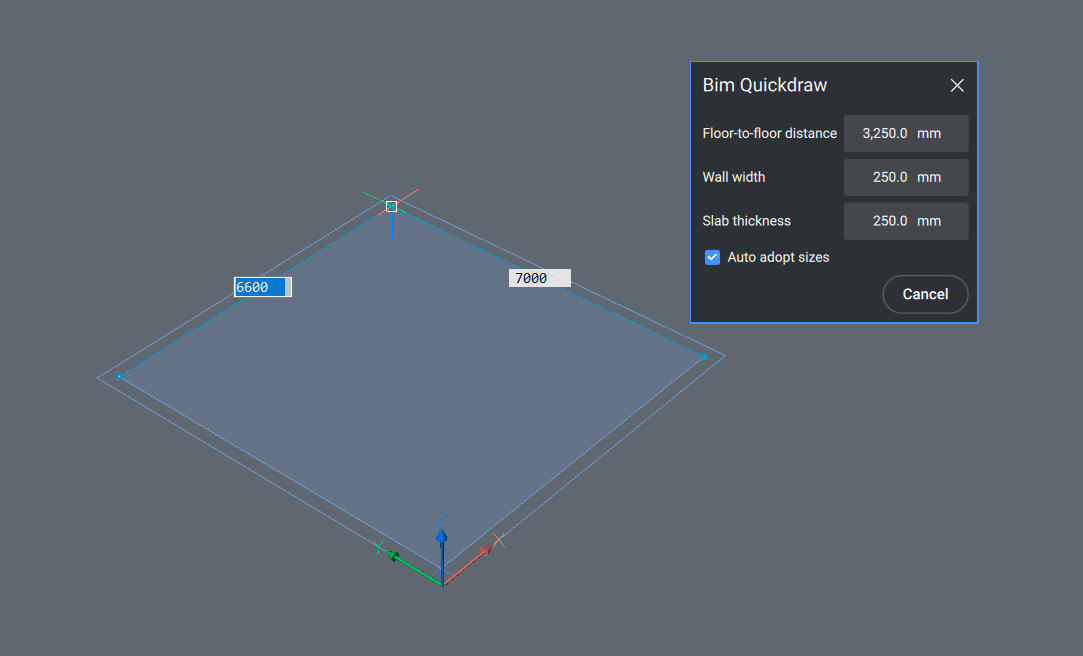
カーソルをドラッグしてクリックすると、部屋の占有面積を定義します。
クイックドローのカーソルを既存の建物の中に入れて、部屋を増やします。
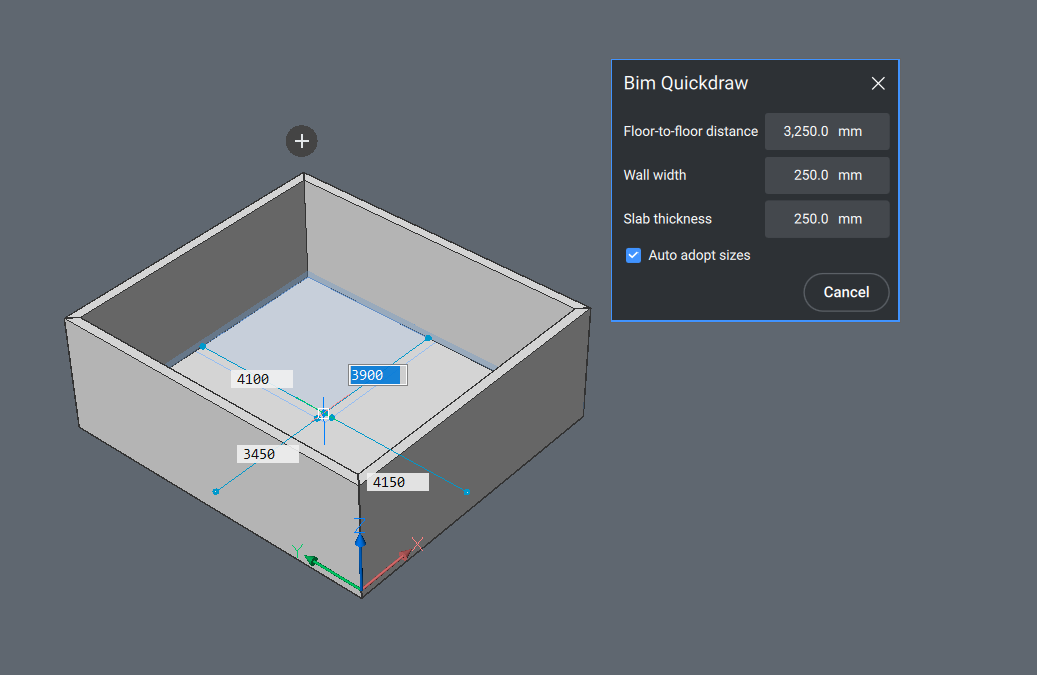
建物に床または平屋根を追加するには、プラス矢印をクリックし、オプションから選択します。
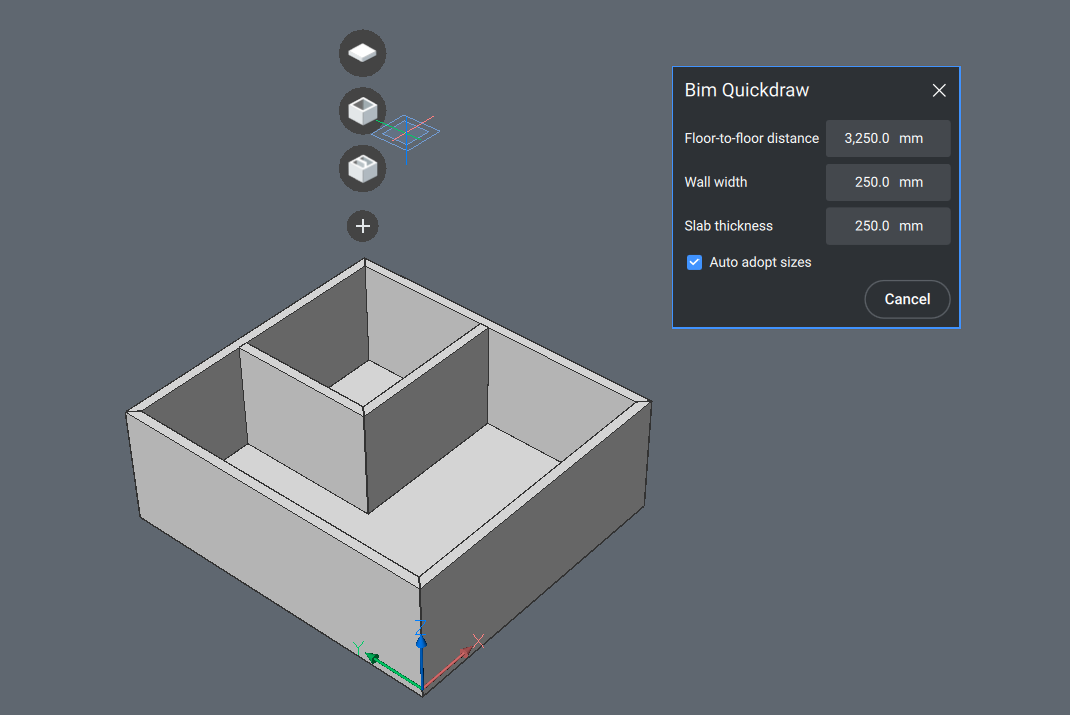
クイックドローのヒント!
ここにいくつかの追加のヒントがあります:
• 既存の部屋から壁の一部を削除するには、まずクイックドローのカーソルを建物の内側にある既存の壁に合わせます。次に、既存の建物の外側でカーソルをクリックしてドラッグします。赤色でハイライトされた壁が自動的に削除され、L字型の部屋が作成されます。
• クイックドローを使用して、2D平面図を建物に変換することもできます。
• コマンド パネルを使用して、クイックドローコマンドの設定を指定します。
クイックドローコマンドにアクセスするには、どのライセンスレベルが必要ですか?
BIMQUICKDRAWコマンドは、BricsCAD® BIMから開始できます。BricsCAD BIMまたはBricsCAD® Ultimateを購入すると、このコマンドにアクセスできます。
クイックドローを試して何かアイデアやご提案がありましたら教えてください。
素晴らしい!BricsCAD®についてのあなたの考えを聞くのが大好きです–良いか悪いかにかかわらず、すべてのフィードバックは大歓迎です。BricsCADやクイックドローのような機能についてのご意見は、サポートリクエスト をお送りいただくのが一番です。